

はじめまして、コーディング部の前田です。
ファイル編集をしていて、過去に編集したファイルとの差分を確認したいことはありませんか?
ただ、ツールを使わずにファイルを編集した場合、どこが変更されているのか目視で1つずつ確認するのは本当に大変。
自分で編集したファイルならまだしも、お客様や他の人が手を加えた箇所の確認にはとても時間を取られます。
そこで、今日はファイル編集の履歴を確認するツールをご紹介したいと思います。
この記事の目次
WinMerge(ウィンマージ)について
WinMergeとは?
WinMergeはWindows専用のオープンソースのファイル差分比較ツールです。
WinMerge は、フォルダとファイル両方が比較でき、理解しやすく扱いやすいテキスト形式で差異をビジュアルに表現します。
WinMergeでできること
- ファイルの差分比較
- ファイルのマージ
- フォルダ比較
ファイル比較では、テキストファイルやHTMLソースの比較が可能です。
マージ機能とは比較した結果、どちらかのファイルに合わせてくれる機能です。
その他、フォルダ比較ではフォルダ内のファイル比較が可能です。
WinMergeをインストール
まずは下記のリンク先から、ご自身の使用しているWindowsのビット(32ビット or 64ビット)に応じたセットアップファイルをダウンロードし、セットアップを実行してください。
インストールの途中で表示されるコンポーネントの選択画面では、標準インストールを選択。
通常の使用の範囲内であれば、これで十分のはずです。
▼WinMergeダウンロード
https://winmergejp.bitbucket.io/
WinMergeの使い方
直接入力でテキストの差分を比較
WinMergeを起動したら、左上の「新しいドキュメント」アイコンから新規作成します。
すると左右にテキストエリアが表示されます。
左右のテキストエリアにそれぞれ文章を入力し、表示更新ボタン(F5)をクリックすると2つの文章の差分がカラー表示されます。

例として単純な文章を比較してみましたが、このような感じになります。
差がある文章全体がカラー表示され、異なる点にはさらに別の色で強調されます。
テキストファイルの差分を表示
2つのファイルをドラッグ&ドロップします。
直接入力同様、差分がカラー表示されます。
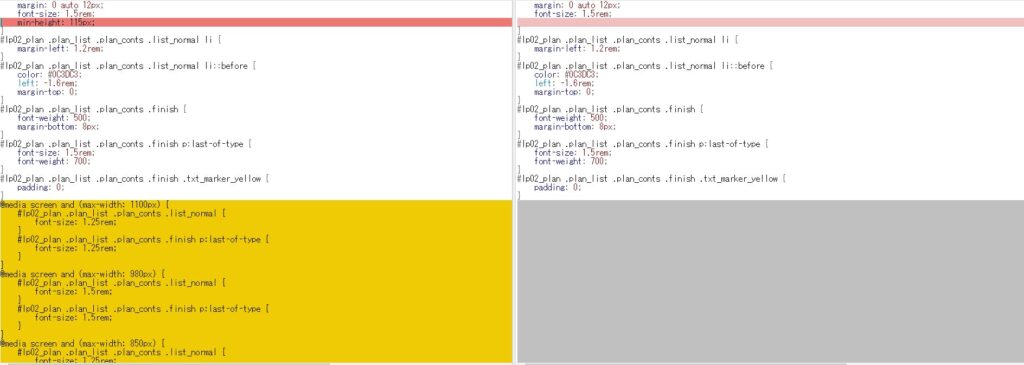
フォルダの違いを検出する
さらにスゴイことに、このWinMergeはフォルダの違い(フォルダ内の要素すべてについて)を比較することも可能です。
差分があるファイルがカラー表示されます。

まとめ
目視確認によるミス(違いを見逃すこと)は、ゼロであるとは言い難い、というのが実情でしょう。
目視確認では、少なからずミスは起こるものだと思います。
私は、差分で納品する場合や、他の制作者と作業のバッティングをした際などに活用してました。
一目で差分が分かりますので、非常におすすめです!
※Windows専用ではありますが・・・








